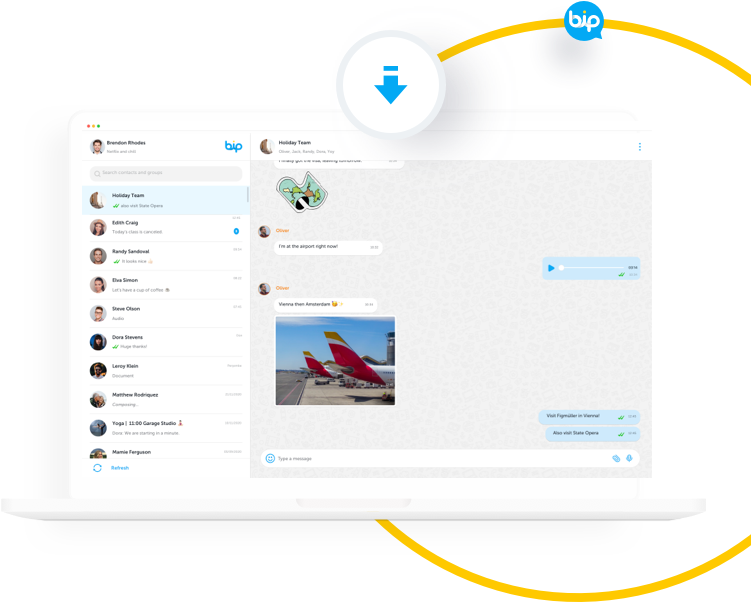Instant Messaging, Voice, and Video Chat

Instant Messaging, Voice, and Video Chat

With BiP, open to all operator users and used by millions of people around the world, you can chat in real-time and make HD quality voice and video calls, bridging distances.
Details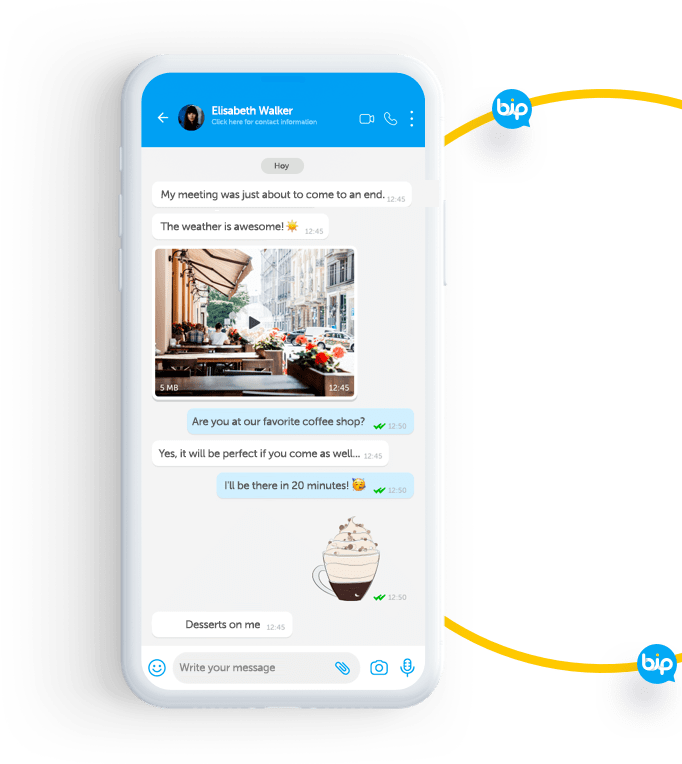
There is no risk in communicating with BiP. Your messages and calls are encrypted, no one has access to them and they are not being shared with anyone or any third parties. It's a fact that BiP doesn't discriminate against its users when it comes to obtaining permission!
Details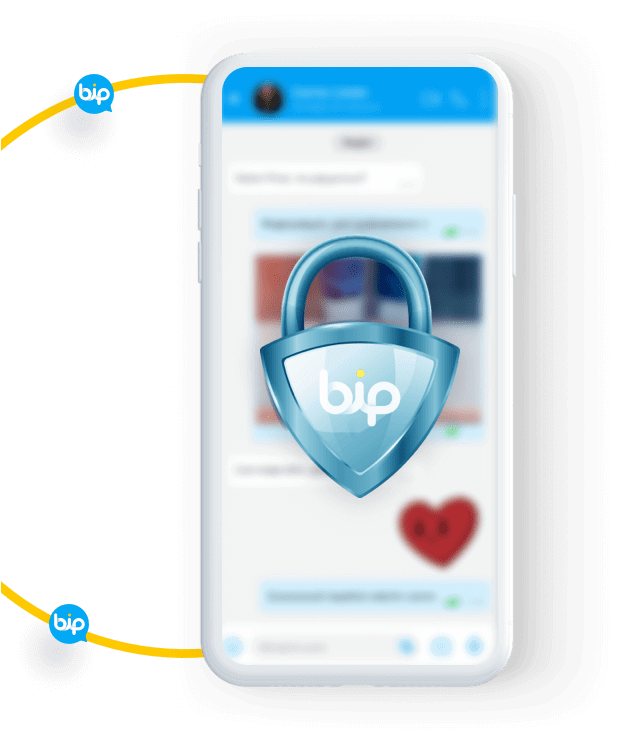
You can use BiP in the browser or as a desktop application in addition to your mobile device.
Details